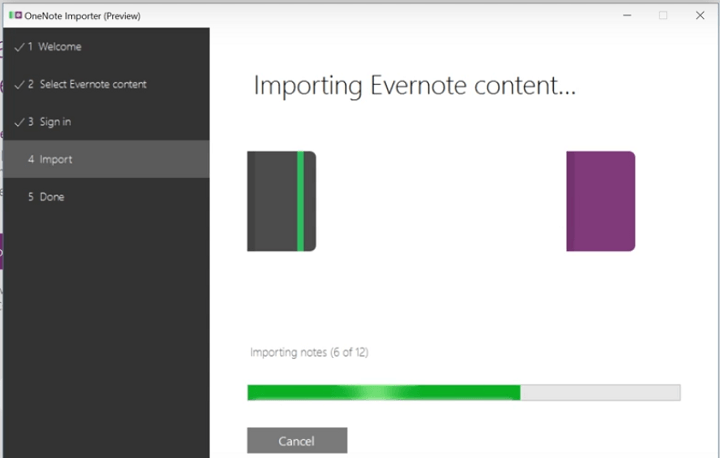- Muchos usuarios informaron que no pueden iniciar sesión en su cliente Microsoft OneNote.
- Si tiene problemas de inicio de sesión con OneNote, puede intentar usar la aplicación web de OneNote en su lugar.
- Actualizar su navegador puede ayudar a resolver problemas frecuentes de inicio de sesión de OneNote.
- El uso de versiones anteriores de OneNote también puede ayudar con los problemas de inicio de sesión informados.

Este software mantendrá sus controladores en funcionamiento, lo que lo mantendrá a salvo de errores comunes de la computadora y fallas de hardware. Verifique todos sus controladores ahora en 3 sencillos pasos:
- Descarga DriverFix (archivo de descarga verificado).
- Hacer clic Iniciar escaneo para encontrar todos los controladores problemáticos.
- Hacer clic Actualizar los controladores para conseguir nuevas versiones y evitar averías en el sistema.
- DriverFix ha sido descargado por 0 lectores este mes.
Mucha gente usa Una nota
todos los días, pero algunos usuarios de Windows 10 tienen problemas con él. Según los usuarios, no pueden iniciar sesión en OneNote en Windows 10, así que veamos si podemos solucionar esto de alguna manera.Una nota es una excelente aplicación para tomar notas, pero a veces pueden surgir problemas. Muchos usuarios informaron problemas de inicio de sesión con OneNote y, hablando de problemas, aquí está la lista de los problemas más comunes que experimentaron los usuarios:
- OneNote no puede iniciar sesión en Windows 7 - Según los usuarios, no pueden iniciar sesión en OneNote en Windows 7. Si esto sucede, asegúrese de actualizar Internet Explorer y verifique si eso resuelve el problema.
- No puedo iniciar sesión en OneNote 2016 - Este es un problema común con OneNote. Si no puede iniciar sesión en OneNote 2016, intente instalar la versión anterior y verifique si eso ayuda.
- OneNote, no podemos iniciar sesión en este momento. Este es un mensaje de error relativamente común que puede ocurrir al intentar iniciar sesión en OneNote. Si tiene este problema, asegúrese de probar algunas de nuestras soluciones.
- Inicio de sesión de OneNote para sincronizar este bloc de notas, bucle, obligatorio - Estos son algunos de los problemas comunes que pueden ocurrir al usar OneNote. Para solucionarlos, intente restablecer OneNote y verifique si eso ayuda.
- El inicio de sesión de OneNote no funciona - Si no puede iniciar sesión, el problema podría estar relacionado con la corrupción del archivo. Para solucionarlo, intente usar una versión diferente de OneNote.
- OneNote, inicie sesión con una cuenta de Microsoft para continuar - Este es un problema común que puede ocurrir con OneNote. Si encuentra este mensaje de error, intente iniciar sesión en la versión web de OneNote y verifique si eso ayuda.
- Inicio de sesión de OneNote deshabilitado por el administrador - Este error puede ocurrir debido a sus políticas de seguridad. Si tiene este problema, asegúrese de que OneNote no esté deshabilitado en la configuración de su política o comuníquese con su administrador.
- El botón de inicio de sesión de OneNote no funciona - Varios usuarios informaron que el botón de inicio de sesión de OneNote no funciona en absoluto. Este es un problema molesto, pero debería poder solucionarlo con una de nuestras soluciones.
Como sabe, OneNote es una aplicación increíble que le permite tomar notas y aumentar su productividad al mantener sus notas almacenadas en la nube.
Sin embargo, algunos usuarios de Windows 10 informan que no pueden iniciar sesión en OneNote y que reciben el siguiente mensaje: Error: "No pudimos iniciar sesión. Inténtalo de nuevo".
Si no puede iniciar sesión en OneNote, es posible que desee probar estas soluciones.
¿Qué hacer si no puedo iniciar sesión en OneNote en Windows 10?
1. Actualizar Windows 10
- Presione la tecla de Windows
- Haga clic en Configuración.
- Es el botón en forma de engranaje
- Ir a Actualización y seguridad

- Seleccione Buscar actualizaciones

Esta es una solución bastante sencilla, solo verifique si hay actualizaciones de Windows 10 disponibles. Si hay actualizaciones disponibles, asegúrese de descargarlas.
Mantener su Windows 10 actualizado eliminará este tipo de problemas en la mayoría de los casos.
2. Reinstale OneNote usando PowerShell
- prensa Tecla de Windows + S y entrar Potencia Shell.
- Haga clic con el botón derecho en el icono de Powershell y seleccione Ejecutar como administrador.

- Una vez que tenga PowerShell en ejecución, ingrese esto en PowerShell y presione Enter para ejecutarlo:
- get-appxpackage * microsoft.office.onenote * | remove-appxpackage

- get-appxpackage * microsoft.office.onenote * | remove-appxpackage
- Esto eliminará OneNote de su computadora.
- Ahora solo ve al Microsoft Store y descargue e instale OneNote nuevamente y todo debería funcionar sin problemas.
La mayoría de los usuarios no saben qué hacer cuando la tecla de Windows deja de funcionar. Verificar esta guía y estar un paso por delante.
3. Verifique la configuración de su firewall

Varios usuarios informaron que no pueden iniciar sesión en OneNote debido a la configuración de su firewall. Según ellos, el firewall estaba bloqueando la conexión a OneNote y provocó que ocurriera este problema.
Para solucionar el problema, se recomienda cambiar la configuración de su firewall y permitir que OneNote pase a través de su firewall. Si se encuentra en un entorno corporativo, asegúrese de pedirle a su administrador de red que lo cambie por usted.
Si este problema ocurre en la computadora de su hogar, es posible que el problema esté relacionado con su antivirus. Muchas herramientas antivirus vienen con un firewall integrado que puede causar este y muchos otros problemas.
Si sospecha que la causa es su antivirus, es posible que desee eliminarlo y cambiar a una solución de seguridad diferente.
Para los usuarios de Norton, tenemos una guía dedicada sobre cómo eliminarlo por completo de su PC. Hay una guía similar también para los usuarios de McAffe.
Para eliminar completamente el antivirus de su PC, use uno de los desinstaladores mencionados anteriormente.
Hay muchas aplicaciones antivirus excelentes en el mercado, y si está buscando un nuevo antivirus. Después de cambiar a una de estas soluciones de seguridad, ya no tendrá ningún problema con un firewall.
⇒ Obtenga ESET Internet Security
4. Instale la versión anterior de OneNote
Si está intentando ejecutar OneNote como parte de Microsoft Office, puede experimentar ciertos problemas. Según los usuarios, informaron que no pueden iniciar sesión en OneNote en Windows 10.
Este problema puede estar relacionado con el instalador de 2016 y, para solucionarlo, debe buscar e instalar la versión anterior de Una nota.
Después de hacer eso, debería poder iniciar sesión sin ningún problema.
5. Desinstale OneDrive e inicie sesión en OneNote en línea

Si no puede iniciar sesión en OneNote, el problema podría estar relacionado con OneDrive. Para solucionar este problema, se recomienda desinstalar OneDrive de su PC. Hay varias formas de hacerlo, pero la mejor es usar un software de desinstalación.
Si no está familiarizado, el software de desinstalación está diseñado para eliminar todos los archivos y entradas de registro relacionados con una determinada aplicación y eliminar completamente la aplicación de su PC.
Hay muchos desinstaladores excelentes disponibles, pero el mejor es Desinstalador IOBit. Todas estas aplicaciones son fáciles de usar y deberían ayudarlo con este problema.
Una vez que elimine OneDrive, vaya a la versión en línea de OneNote e inicie sesión. Ahora agregue su teléfono celular e intente iniciar sesión con él en la aplicación de escritorio. Después de hacer eso, debería poder firmarlo sin ningún problema en OneNote.
Tenga en cuenta que esta solución funciona en las versiones anteriores de Windows, pero si no puede eliminar OneDrive, puede omitir ese paso e intentar iniciar sesión con su teléfono.
6. Restablecer OneNote
Si usa Windows 10, tiene acceso a la versión universal de OneNote. Sin embargo, a veces su caché u otros archivos pueden dañarse y evitar que inicie sesión en OneNote.
Para solucionar este problema, debe restablecer OneNote. Esto es relativamente simple y puede hacerlo siguiendo estos pasos:
- prensa Tecla de Windows + I para abrir el Aplicación de configuración. Cuando el Aplicación de configuración abre, navega a Aplicaciones sección.

- Seleccione Una nota de la lista y haga clic en Opciones avanzadas.

- Ahora haga clic en el Reiniciar botón. Haga clic en el Reiniciar en el cuadro de diálogo de confirmación para restablecer OneNote.

Ahora debería poder iniciar OneNote sin ningún problema. Después de hacer eso, ve a Más cuaderno sección y debería poder acceder a sus portátiles más antiguos de nuevo.
7. Actualiza tu navegador

Esta solución solo funciona en versiones anteriores de Windows, y si ya tiene Windows 10 instalado, puede omitir esta solución. Según los usuarios, no pudieron iniciar sesión en OneNote en su PC.
Resulta que el problema era su navegador ya que, en versiones anteriores de Windows, OneNote se basa en su navegador para obtener ciertas funciones y, si está desactualizado, no podrá iniciar sesión en todas.
Para solucionar este problema, actualice su navegador a la última versión.
8. Intente usar una versión diferente de OneNote

Según los usuarios, si no puede iniciar sesión en OneNote, es posible que desee intentar usar una versión diferente de OneNote como solución alternativa. Muchos usuarios informaron de este problema después de instalar Microsoft Office en su PC.
Como saben, Windows 10 viene con OneNote preinstalado, pero Microsoft Office también tiene OneNote, por lo que los dos pueden entrar en conflicto.
Si no puede iniciar sesión en OneNote, intente buscar la versión de OneNote que vino con Office. Esta versión generalmente tendrá un número asignado, como 2016 o similar.
Si no puede encontrar esta versión en su PC manualmente, puede iniciarla haciendo lo siguiente:
- Inicie sesión en la versión web de OneNote. Si todo funciona, significa que el problema está relacionado con la aplicación de escritorio.
- Haga clic en OpenNote en la esquina superior derecha y se le ofrecerá elegir entre todas las versiones de OneNote instaladas en su PC.
- Seleccione OneNote 2016 o cualquier otra versión de OneNote que venga con Microsoft Office.
Después de hacer eso, OneNote 2016 debería abrirse y podrá iniciar sesión sin ningún problema. Esta es solo una solución alternativa, pero si tiene Microsoft Office instalado, es posible que desee probarlo.
Esperamos que estas soluciones hayan sido útiles y que haya logrado resolver los problemas de inicio de sesión de OneNote.
Si está interesado en otros problemas generales de OneNote en Windows 10 y cómo solucionarlos, le recomendamos que consulte este artículo en profundidad.
Además, si está buscando una alternativa a OneNote, eche un vistazo a estas increíbles aplicaciones para tomar notas.
Si tiene alguna sugerencia o pregunta adicional, no dude en dejarla en la sección de comentarios a continuación y nos aseguraremos de revisarla.